Jak w prosty sposób przełączać się między kontami użytkowników systemu Windows 10

Windows 10 ma wbudowaną funkcję szybkiego przełączania użytkowników, która ułatwia przełączanie kont użytkowników bez konieczności ciągłego wylogowywania się.
Jeśli masz wspólny komputer w domu, to jestdobrym pomysłem jest utworzenie konta użytkownika dla każdej osoby. Dzięki indywidualnym kontom użytkowników każda osoba może przechowywać twoje pliki, aplikacje, pulpit i ustawienia tak, jak chcą. Mogą się zdarzyć sytuacje, w których musisz pozostać zalogowany, gdy inna osoba sprawdza coś na swoim koncie. Windows 10 ma wbudowaną funkcję szybkiego przełączania użytkowników, która ułatwia zmianę kont użytkowników bez konieczności zamykania aplikacji i wylogowywania się.
Szybka zmiana użytkownika w systemie Windows 10
Najczęstszy sposób przełączenia się na innego użytkownikakorzysta z menu Start. Po prostu naciśnij klawisz Windows, a następnie kliknij ikonę użytkownika po lewej stronie. Następnie wybierz konto użytkownika innej osoby. Oczywiście pojawi się ekran logowania i konieczne będzie zalogowanie się przy użyciu poświadczeń. Aby wrócić do konta, mogą skorzystać z tej samej procedury.
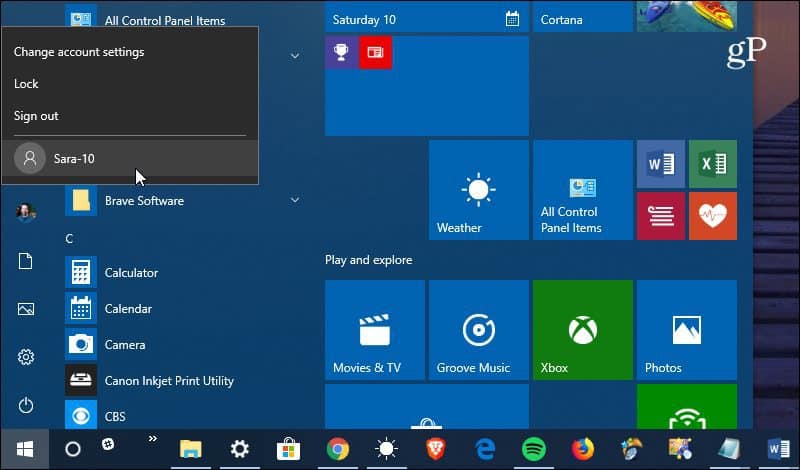
Innym sposobem przełączania kont jest używanie starej szkoły skrót klawiaturowy Alt + F4. Jeśli od wielu lat jesteś użytkownikiem systemu Windowspokoleń wiesz, że skrótu klawiaturowego można używać do zamykania systemu Windows 10. W rzeczywistości był to przydatny skrót klawiaturowy dla systemu Windows 8 podczas jego pierwszego uruchomienia. Jeśli pamiętasz to fiasko, kiedy na pulpicie nie było menu Start (westchnienie)… ale dygresuję. Uderzenie Alt + F4 daje dostęp do opcji zasilania, a także do Zmień użytkownika.
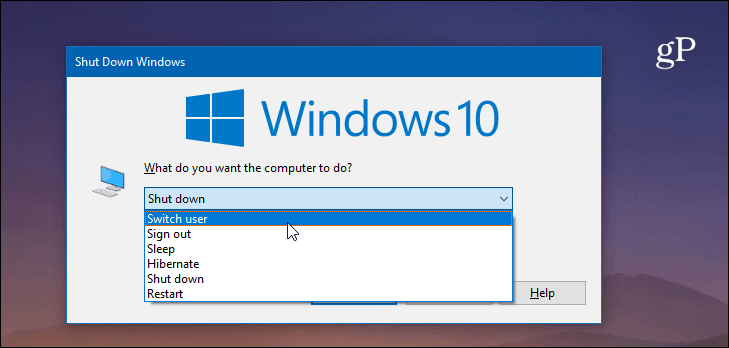
Podobnie jak w przypadku większości rzeczy w systemie Windows, istnieje wiele sposobów przełączania kont użytkowników. Warto więc zauważyć, że możesz także użyć Klawisz Windows + L. aby zablokować komputer. Zobaczysz inne konta użytkowników na ekranie logowania i możesz przejść do jednego z nich. Możesz też przełączyć użytkowników z ekranu bezpieczeństwa, naciskając Ctrl + Alt + Delete.
Jeśli chodzi o konta użytkowników, istnieją równieżkilka innych rzeczy, o których należy pamiętać. Konto każdej osoby będzie opodatkować zasoby twojego komputera. Jeśli na innym koncie działa intensywna aplikacja lub proces w tle, który pochłania dużo pamięci RAM i cykli procesora, sesja może być na przykład wolniejsza. Funkcja szybkiego przełączania użytkowników będzie działać dla użytkowników zalogowanych za pomocą konta Microsoft lub konta lokalnego.
Aby uzyskać więcej informacji na temat kont użytkowników, zapoznaj się z naszym przewodnikiem na temat tworzenia kont użytkowników i zarządzania uprawnieniami w systemie Windows 10.










zostaw komentarz